win10系统下SolidWorks如何使用阵列
SolidWorks是一款非常受欢迎的三维制图软件。不过,最近一位win10系统用户反馈自己使用SolidWorks时遇到了一些比较规则的图形,而且又非常多,因此就希望使用到阵列,该如何操作呢?下面,就随小编一起看看具体方法。
推荐:win10 32专业版下载
具体如下:
1、先打开SolidWorks三维制图软件。在命令栏里选择新建。
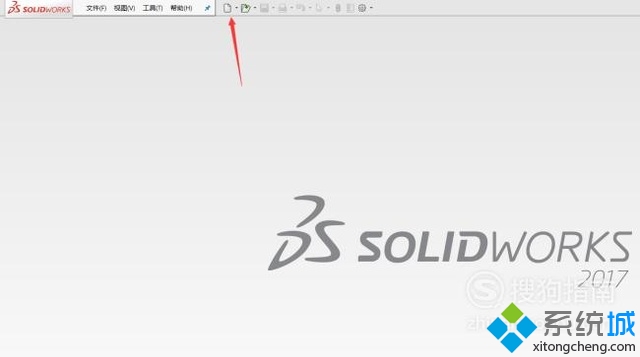
2、之后选择零件。
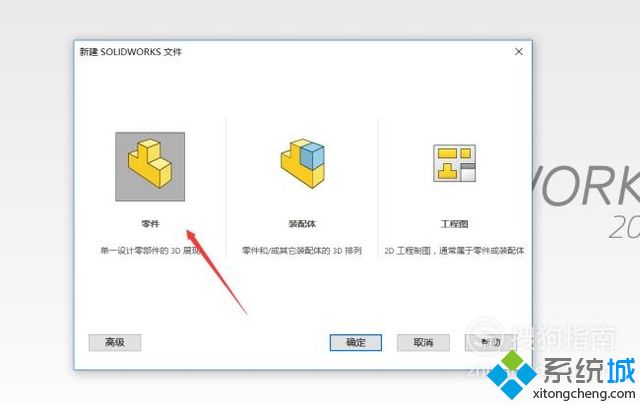
3、进入到零件制图界面之后,我们选择草图绘制。
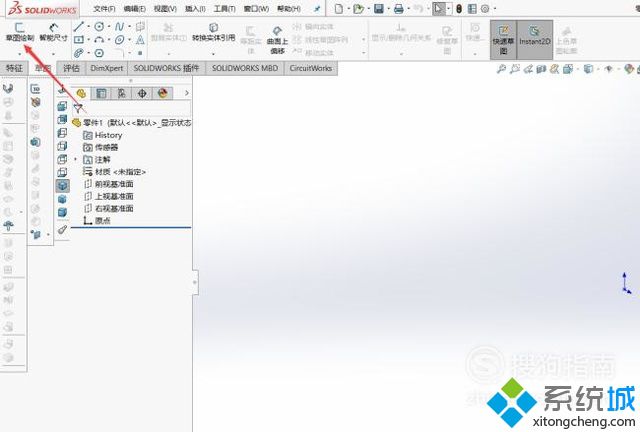
4、然后我们随便选择一个基准面。选择正视于。
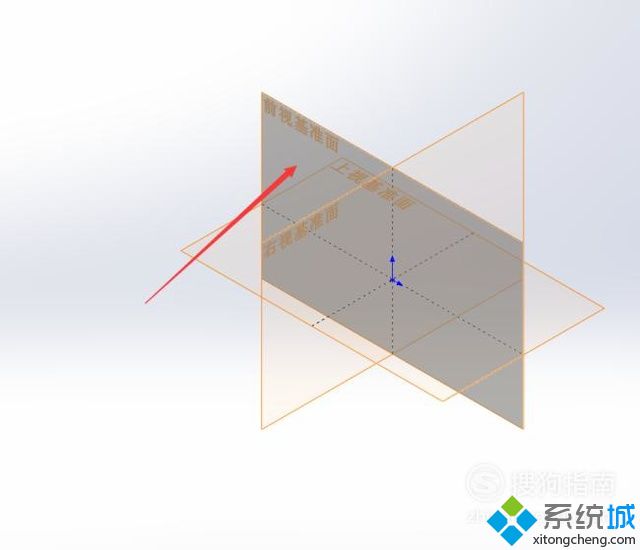
5、接下来我们举个简单的例子,以圆周阵列为例,我们先在命令栏里选择圆命令。
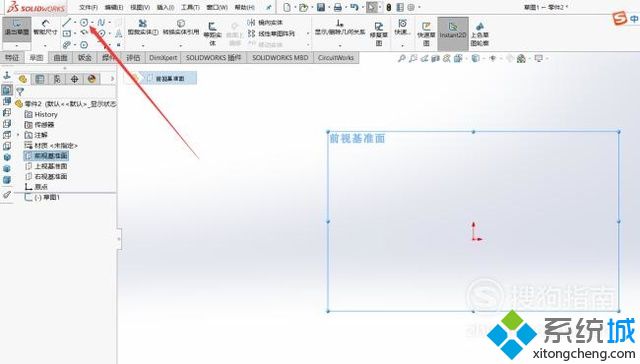
6、然后在图上随便画一个圆,之后选择特征里的拉伸凸台。
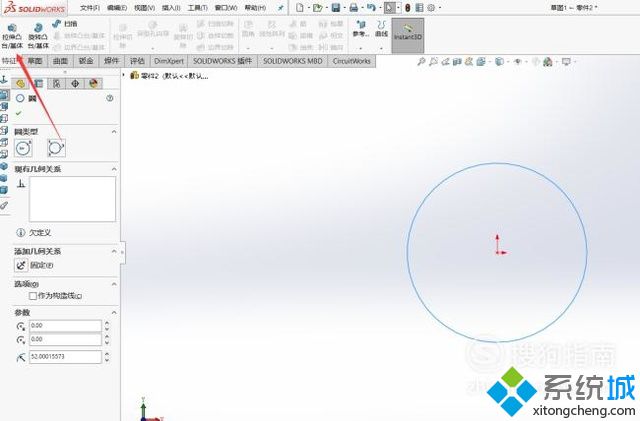
7、拉伸完成后,选择一个圆盘的表面,然后在草图绘制里选择3D草图。
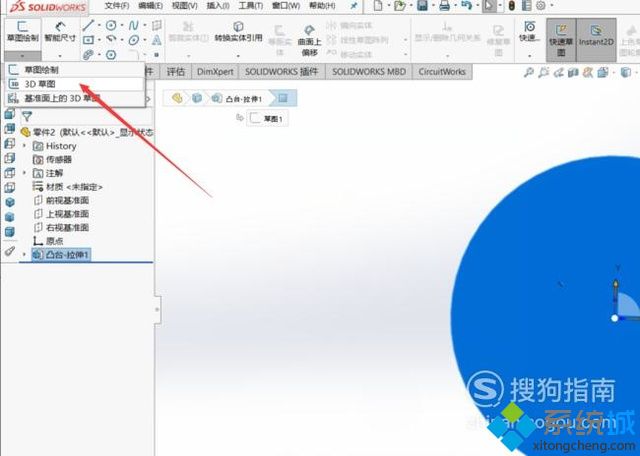
8、接着选择圆命令,在圆盘上画一个圆。
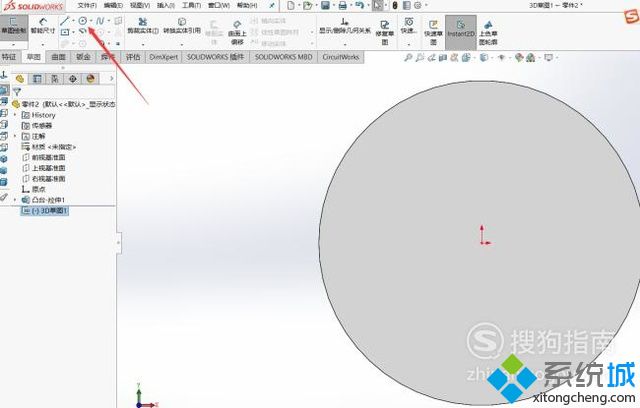
9、圆画好之后,选择特征里的拉伸切除,将圆挖掉,就是打一个孔。
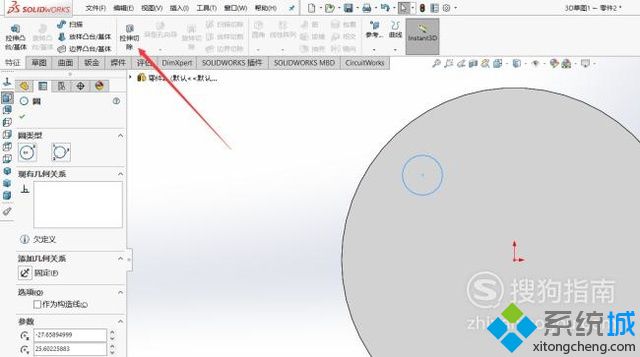
10、接下来我们选中阵列里的圆周阵列。
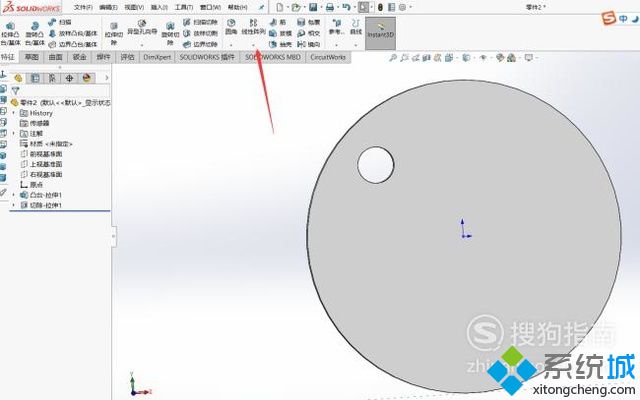
11、阵列特征选择圆孔,阵列方向选择圆面,然后确定圆的个数和排列角度。
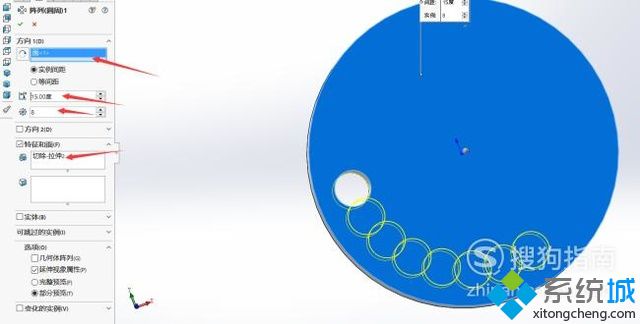
12、之后确定圆周阵列就完成了,除了圆周阵列还有其他的很多阵列,方法都是一样的,如果是不规则的排列,用阵列是没办法做的,只能一个一个画了。
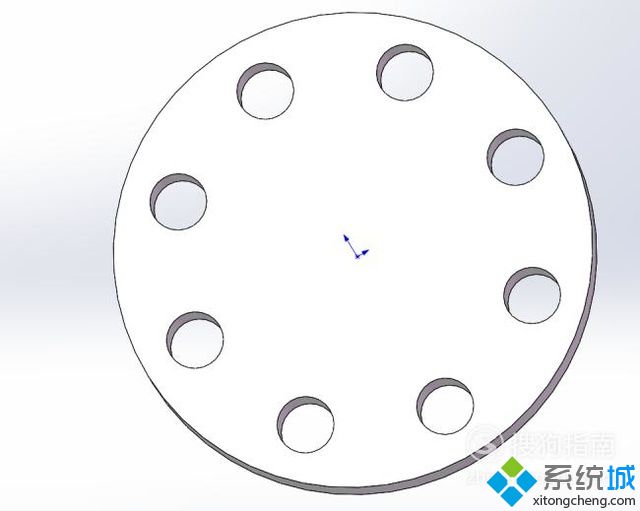
win10系统下SolidWorks使用阵列的方法就为大家介绍到这里了。想要在win10系统下使用SolidWorks软件的朋友们,不妨按照上述小编的方法操作看看,相信会有不一样的惊喜。
我告诉你msdn版权声明:以上内容作者已申请原创保护,未经允许不得转载,侵权必究!授权事宜、对本内容有异议或投诉,敬请联系网站管理员,我们将尽快回复您,谢谢合作!










